时间:2020-05-11 10:38:20 作者:wang 来源:系统之家 1. 扫描二维码随时看资讯 2. 请使用手机浏览器访问: https://m.xitongzhijia.net/xtjc/20200511/178745.html 手机查看 评论 反馈
庖丁解牛是一款小巧好用的文件分割器,简单便捷,能够让你将制定的文件按照自定义的大小进行切割,同时也可以将这些文件合并起来。那么要如何使用它进行文件分割呢?下面小编就给大家带来庖丁解牛的使用流程。
详细如下:
1、单击“打开”,选择要分割的文件,接着单击“存放在”按钮,选择保存分割文件的路径。
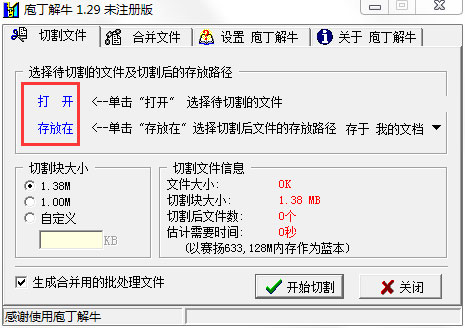
2、设定分割块的大小,有三种选择:第一种1.38M 也就是一张软盘大小,第二种是1.00M大小,另外还可以 自定义大小以K为单位。在软件的右侧列出了待切割文件的大小,切割块的大小,切割后共生成几个文件,以及大概需要的时间。
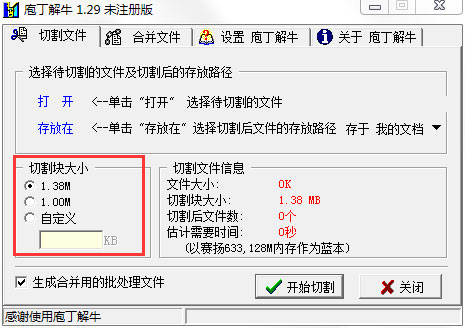
3、做完以上两步后,就可以开始切割了,单击“开始切割”,便开始了!(如果在切割过程中,如果你不想切割,可以单击“中止”止切割过程。)

发表评论
共0条
评论就这些咯,让大家也知道你的独特见解
立即评论以上留言仅代表用户个人观点,不代表系统之家立场